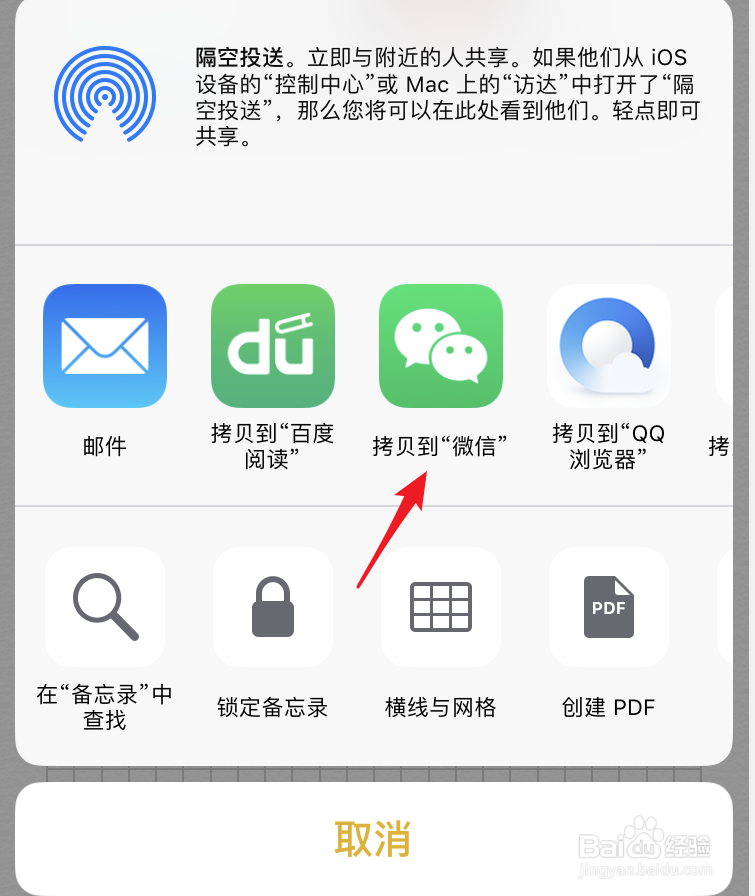在使用手机时,有的时候需要对自己的身份证进行扫描。但是,很多人不知道如何来扫描身份洵翌绦枞证。接下来,小编就使用小米手机和苹果手机,分别介绍身份证扫描的步骤。

工具/原料
手机:iPhone7、系统版本:iOS12.4
手机:小米6、系统版本:MIUI 10 9.8.5
一、小米手机端
1、打开小米手机后,进入系统工具文件夹,点击扫一扫的图标进入。
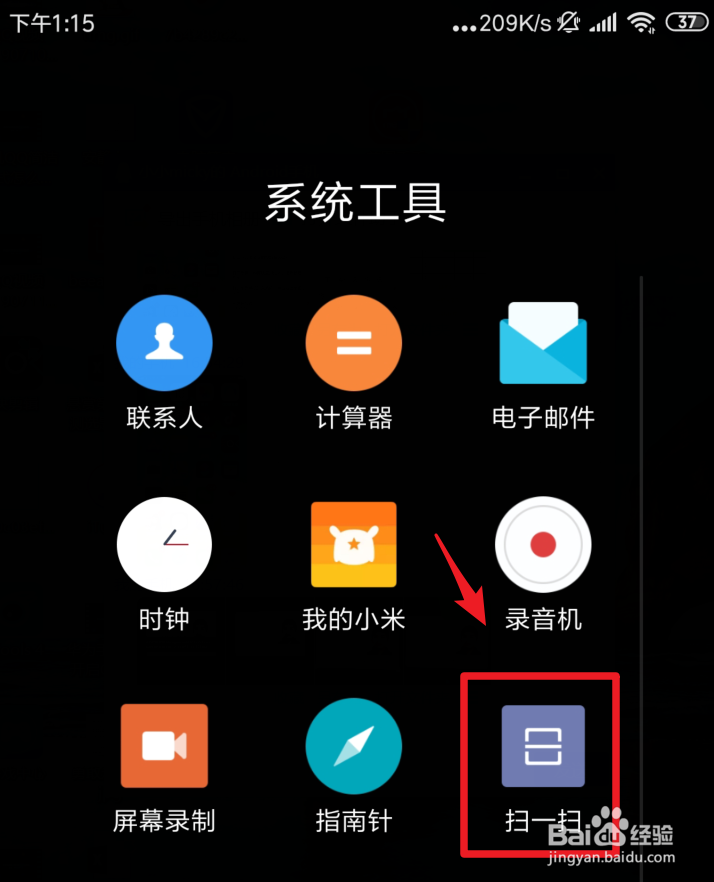
2、进入扫一扫界面,选择下方的扫文档,对准身份证进行拍摄。

3、拍摄完毕后,来调节选区,将身份证进行框选。选择后点击由下方的确定。

4、确定后,点击更改为黑白照片,然后点击右下方的确定。

5、点击后,身份证的扫描图片就会储存在手机中,同样的方法扫描背面即可。
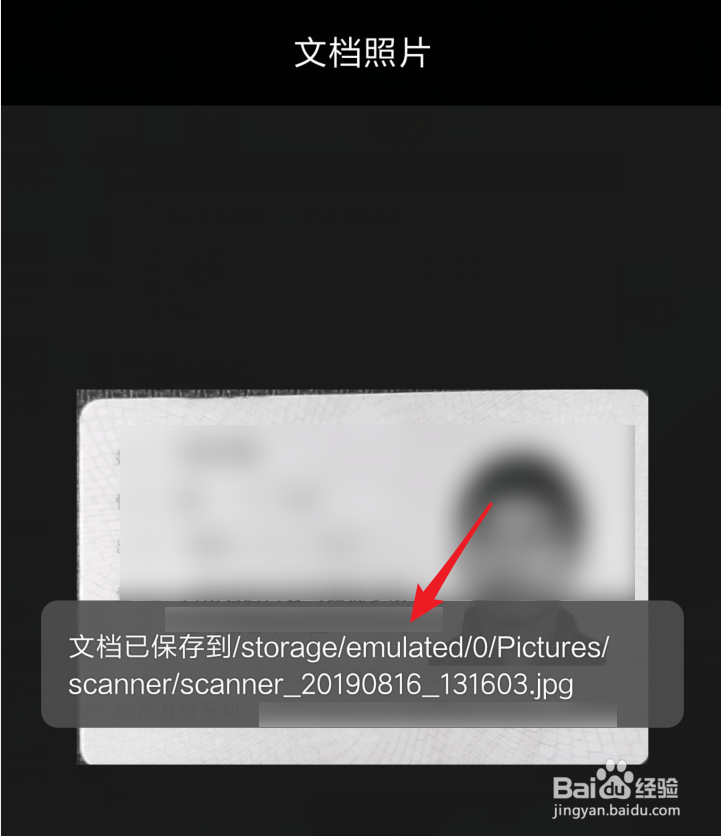
二、苹果端操作
1、打开苹果手机后,选择苹果手机自带的备忘录进入。

2、在备忘录界面,选择右下方的图标进行新建备忘录。

3、在备忘录新建界面,我们点击底部的加号图标。
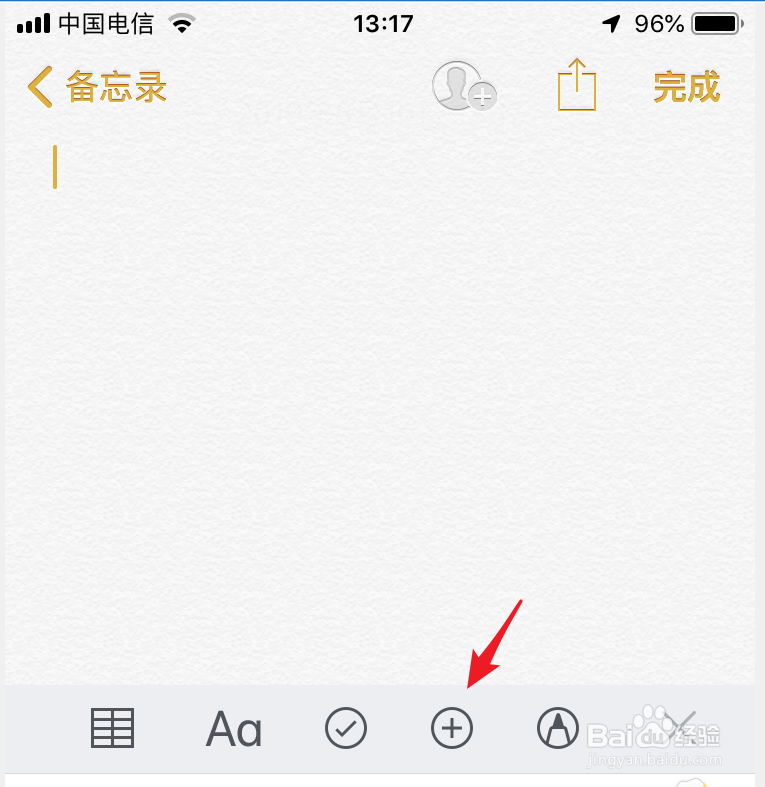
4、点击后,在上方的选项内,选择扫描文稿的选项。
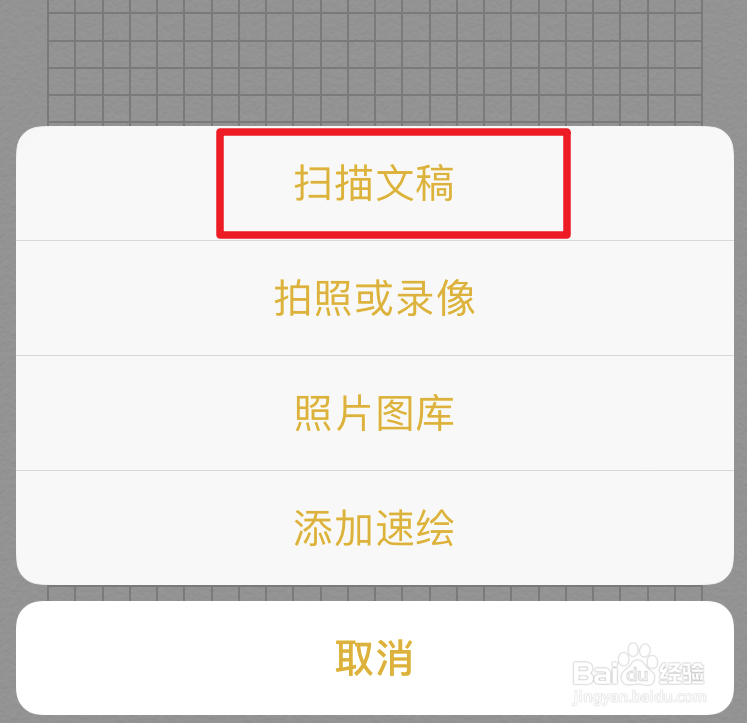
5、点击后,对准自己的身份证会自动进行拍摄,依次将正反面进行扫描。扫描后点击右下方的存储。
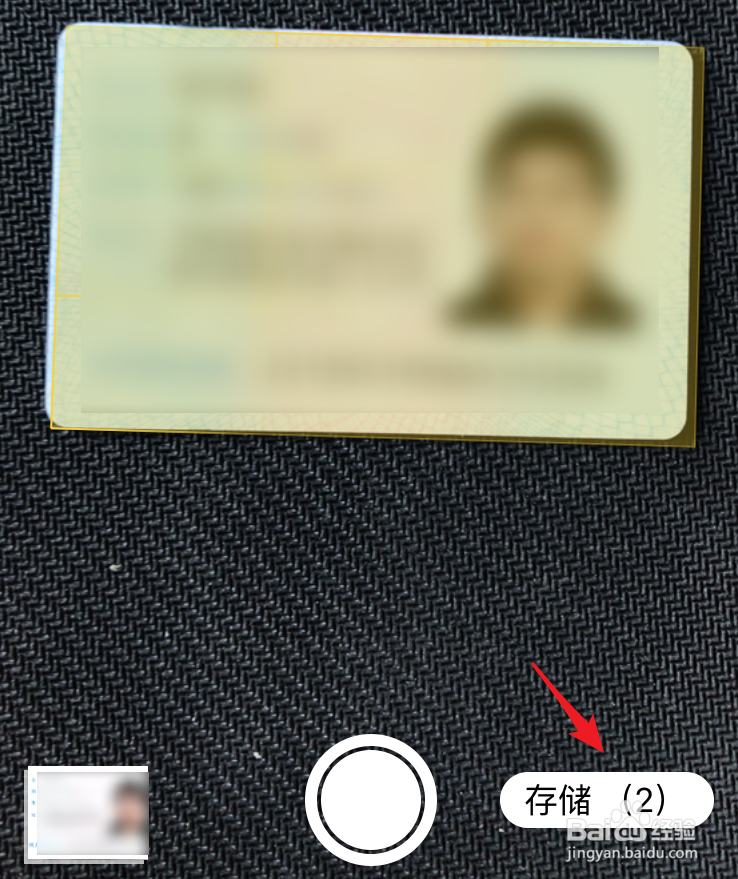
6、点击存储后,选择右上方的转发图标。

7、点击后,可以通过下方的方式,将身份证扫描件拷贝到其他程序内。